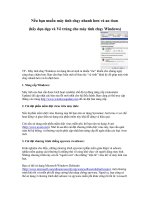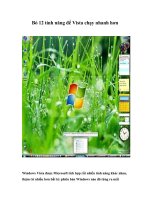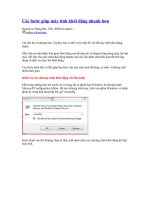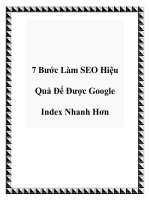Để máy tính chạy nhanh hơn pdf
Bạn đang xem bản rút gọn của tài liệu. Xem và tải ngay bản đầy đủ của tài liệu tại đây (101.12 KB, 3 trang )
Để máy tính chạy nhanh hơn
Do phần cứng
Trong các máy tính, ngoài bộ vi xử lý (CPU) ra, bộ nhớ RAM cũng đóng vai trò
khá quan trọng. Mỗi chương trình khi chạy sẽ chiếm lấy một phần dung lượng của
RAM, đặc biệt là Windows luôn chiếm một phần dung lượng RAM rất lớn, như
vậy với những máy cấu hình thấp với RAM là 128MB hoặc 256MB thì bạn dường
như không còn nhiều dung lượng cho các chương trình khác.
Các ứng dụng ngày càng yêu cầu phần cứng cao để chạy, đặc biệt là các phần
mềm chơi game hoặc xử lý đồ họa lớn như Photoshop, Macromedia Flash
Máy tính có bộ nhớ càng lớn thì các ứng dụng càng chạy nhanh và các hình ảnh
trong game (nhất là game có đồ họa 3D) càng chuyển động mượt mà hơn.
Nếu phần mềm yêu cầu bộ nhớ RAM tối thiểu là 512 MB để chạy thì thông
thường máy của bạn cần bộ RAM 1024 Mb mới chạy tốt. Để giải quyết vấn đề này
chỉ có cách bạn mua thêm RAM cho máy tính của bạn.
Do quản lý bộ nhớ đệm chưa tốt
Khi RAM máy tính được dùng hết dung lượng, hệ điều hành sẽ dùng đến bộ nhớ
ảo Paging file nằm trong phần cứng. Như vậy bao giờ ổ cứng của bạn cũng nên để
Paging file lớn giúp máy tính đỡ chạy chậm (thông thường từ 512 Mb đến 2 Gb).
Để thiết lập dung lượng cho Paging file, bạn làm như sau: Trỏ phải vào biểu tượng
My Computer trên màn hình Desktop Chọn Properties Advanced Performance
Settings Advanced Change (thuộc vùng Virtual Memory).
Tại đây, bạn chọn Initial Size và Maximum size cho hợp lý với lượng RAM máy
tính và dung lượng ổ cứng.
Do phần mềm
Các chương trình chống virus hiện nay chiếm dụng khá nhiều tài nguyên của hệ
thống máy tính. Phần lớn các chương trình diệt virus thông dụng như Norton Anti
Virus, McCafee đều tích hợp rất nhiều tính năng trong một bộ phần mềm đóng
gói, như dịch vụ chặn spyware, chức năng kiểm soát hệ thống thường trực trong
bộ nhớ máy tính.
Mỗi khi phần mềm diệt virus đột nhiên chạy chương trình scan virus theo lịch định
kỳ, nó có thể chiếm 90% tài nguyên máy của bạn và hầu như không cho phép máy
tính làm việc gì khác được nữa.
Vì vậy, bạn cần thiết lập các thông số cho phần mềm diệt virus sao cho nó chỉ
chạy những chức năng bạn cần, như loại bỏ tùy chọn quét ổ đĩa khi khởi động.
Bạn cũng nên tham khảo các phần mềm diệt virus hiệu quả và chiếm ít tài nguyên
hơn, như là Bitdefender, Kaspersky, BKAV.
Hoặc bạn lựa chọn giải pháp bảo mật thay thế bằng các chương trình tiện ích bảo
toàn hệ thống như DeepFreezer hay ShadowUser Những phầm mềm này cài đặt
vào sẽ thiết lập lên một thành lũy để bảo vệ hệ thống chương trình máy tính trước
các mũi tấn công dù là virus hay spyware.
Do sao lưu dữ liệu
Sau một thời gian chạy chương trình và cài đặt những phần mềm mới. đĩa cứng bị
phân mảnh. Việc copy dữ liệu từ vị trí này qua vị trí khác cũng gây ra tình trạng
này. Đây là nguyên nhân thường xuyên và do vậy bạn cũng nên thường xuyên
chạy chương trình chống phân mảnh ổ cứng.
Bạn có thể chạy chương trình sẵn có của Windows là Disk Defragmenter theo
cách sau: Tại menu Start > Programs >Accessories > System tools > Disk
Defragmenter.
Do thiết lập hệ thống khởi động quá nặng
Nếu bạn cho phép quá nhiều chương trình chạy khi khởi động máy tính. Như vậy
mỗi khi Windows bắt đầu chạy nó đã bị tiêu tốn khá nhiều tài nguyên cho các
chương trình chạy mặc định này.
Đó là các chương trình có trong menu Startup và trong cấu hình Startup của chức
năng msconfig.
Các chương trình này đôi khi bị virus đưa vào, đôi khi do bạn cài mới các ứng
dụng. Bạn hãy kiểm tra tại hai vị trí sau và xóa bỏ các chương trình không cần
thiết chạy khi khởi động Windows